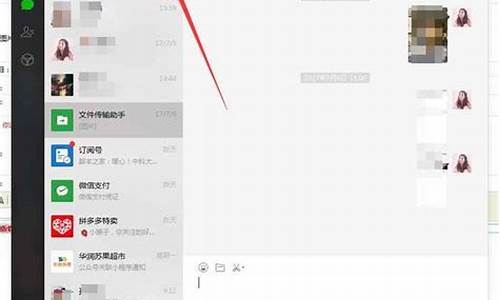重装电脑系统后怎么设置屏幕-电脑重新装系统怎么调屏幕尺寸
1.笔记本重装系统后,画面不是全屏显示怎么办?
2.重装系统后电脑画面显示不是全屏怎么办
笔记本重装系统后,画面不是全屏显示怎么办?

1、在电脑的桌面上右击,选择屏幕分辨率,进入修改屏幕分辨率的控制面板。
2、进入后修改屏幕的分辨率,修改的值随便选,这个没有特殊要求,只要和当前不一样即可。修改完成点击确定,这时系统会提示我们是否应用,点击应用。
3、打开图形属性界面。首先点击高级,进入后在下面会在下面找到一个选项叫缩放,点击下拉列表后选择缩放全屏。然后点击确定。
4、图形属性设置完成后会发现屏幕两边的黑框不见了,如图。
5、调回原来的方法和刚才修改的方法是一样的,只需右击桌面,选择屏幕分辨率,更改到原来的分辨率,然后应用,保存修改即可。
重装系统后电脑画面显示不是全屏怎么办
1、造成画面显示不是全屏的原因一般是显卡输出的画面未与显示器匹配,第一种方法是右键桌面空白处,在显示设置中找到桌面分辨率,随意选择一个分辨率点击应用,画面与显示器就会重新匹配;
2、第二种方法是按显示器上的AUTO键让显示器自动调节屏幕大小。
3、第三种方法是更新显卡驱动,刚重装完的系统可能缺少合适的显卡驱动导致画面不全,用户可以下载驱动精灵来自动完成显卡驱动的安装。
声明:本站所有文章资源内容,如无特殊说明或标注,均为采集网络资源。如若本站内容侵犯了原著者的合法权益,可联系本站删除。